可通过扩展管理页面、地址栏快捷方式或开发者模式删除Chrome扩展程序。首先打开浏览器菜单进入“扩展程序”页面,找到目标插件后点击“移除”并确认卸载;也可在地址栏输入chrome://extensions/直接访问管理界面进行操作;如需批量管理,可开启右上角“开发者模式”,显示更多选项后逐一删除异常或多余插件。
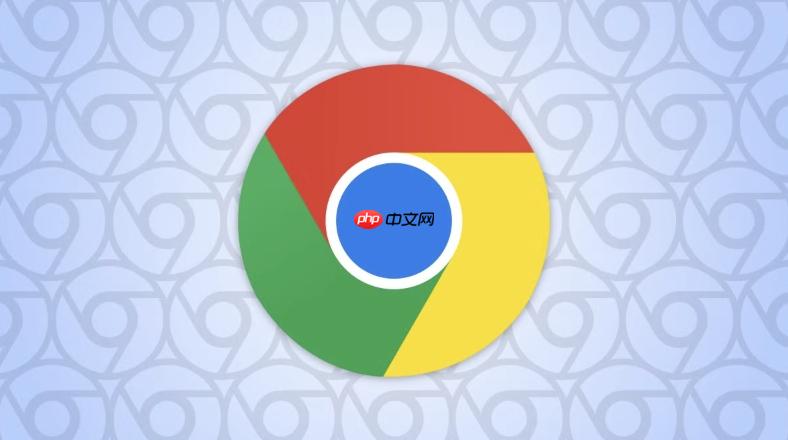
如果您在使用谷歌浏览器时发现某些扩展程序占用了过多资源或不再需要,可以通过浏览器内置的管理功能将其移除。以下是具体操作步骤:
本文运行环境:Dell XPS 13,Windows 11
Chrome 浏览器提供了一个集中的扩展管理界面,用户可以在此查看所有已安装的插件并进行卸载操作。
1、打开谷歌浏览器,点击右上角的三个垂直排列的圆点图标,打开菜单。
2、在下拉菜单中选择“扩展程序”,进入扩展管理页面。
3、在扩展程序列表中找到您想要删除的插件。
4、点击该插件下方的“移除”按钮。
5、确认弹出的提示框,完成卸载。
用户可以直接输入特定地址快速跳转到扩展程序管理界面,提升操作效率。
1、在浏览器地址栏中输入 chrome://extensions/ 并按下回车键。
2、页面加载后会显示所有已启用和已禁用的扩展程序。
3、找到目标插件,点击其下方的“移除”按钮。
4、在系统提示确认时,选择“移除”以完成操作。
开发者模式允许用户更深入地管理扩展程序,包括手动删除未正常显示的插件。
1、进入 chrome://extensions/ 页面。
2、在页面右上角开启“开发者模式”开关。
3、启用后,每个扩展旁边会显示更多选项,包括“移除”和“检查视图”等。
4、对于异常插件,可直接点击“移除”进行卸载。
5、若需删除多个插件,可重复此过程逐一操作。

谷歌浏览器Google Chrome是一款可让您更快速、轻松且安全地使用网络的浏览器。Google Chrome的设计超级简洁,使用起来得心应手。这里提供了谷歌浏览器纯净安装包,有需要的小伙伴快来保存下载体验吧!




Copyright 2014-2025 https://www.php.cn/ All Rights Reserved | php.cn | 湘ICP备2023035733号